
5 лучших альтернатив DiskDigger для iOS для восстановления потерянных данных iPhone

DiskDigger — известный инструмент для восстановления данных, но он в первую очередь предназначен для устройств Android . Для пользователей iOS DiskDigger несовместим, поэтому поиск надёжной альтернативы DiskDigger для iOS крайне важен, если на вашем iPhone, iPad или iPod touch потеряны важные данные, такие как фотографии, видео, сообщения или контакты.
В этой статье мы расскажем о пяти лучших альтернативах DiskDigger для iOS , которые позволят вам безопасно и эффективно восстановить потерянные данные. (Если вы являетесь пользователем Android , вы можете нажать здесь, чтобы узнать о некоторых альтернативах DiskDigger для Android .)
Coolmuster iPhone Data Recovery — высоко оцененный инструмент для восстановления данных iOS , который многие пользователи считают одной из лучших альтернатив DiskDigger для iOS . Он поддерживает восстановление различных типов данных с устройств iPhone, а также из резервных копий iTunes/iCloud. Благодаря интуитивно понятному интерфейсу и пошаговому процессу восстановления даже новички смогут легко ориентироваться в программе, просматривать восстанавливаемые файлы перед восстановлением и выборочно восстанавливать только необходимые данные, не беспокоясь о перезаписи данных.
Основные возможности восстановления данных iPhone:
Вот как восстановить файлы с вашего iPhone с помощью iPhone Data Recovery:
01. Загрузите и установите инструмент на компьютер. Подключите iPhone по USB и при появлении запроса укажите, что устройство — доверенное.
02 После подключения откроется интерфейс. Выберите файлы, которые хотите восстановить, и нажмите «Начать сканирование».

03 После сканирования выберите категорию на левой панели, выполните предварительный просмотр и выберите элементы, которые вы хотите восстановить, на правой панели, затем нажмите «Восстановить на компьютер», чтобы начать процесс восстановления.

Видеоурок:
Aiseesoft FoneLab - iPhone Data Recovery — это профессиональная и универсальная альтернатива DiskDigger для iPhone, которая позволяет пользователям восстанавливать различные потерянные или удалённые данные с iPhone, а также из резервных копий iTunes или iCloud. Программа поддерживает более 20 типов данных, включая фотографии, видео, сообщения, контакты, данные WhatsApp, LINE и других приложений.
Благодаря мощному режиму глубокого сканирования пользователи могут восстановить даже давно удалённые файлы. Интуитивно понятный интерфейс обеспечивает удобный предварительный просмотр и выборочное восстановление, гарантируя восстановление только необходимых данных.

Плюсы:
* Широкий спектр типов данных, включая данные сторонних приложений.
* Быстрое сканирование и четкая категоризация результатов.
* Совместимо с последними версиями iOS 26/18 и iPhone 16 серии.
Минусы:
* Бесплатная версия позволяет только сканировать и просматривать данные; для полного восстановления требуется покупка.
iMyFone D-Back — ещё одна продвинутая и удобная альтернатива DiskDigger iOS , разработанная для того, чтобы помочь пользователям iPhone легко восстановить потерянные или удалённые данные. Программа предлагает несколько режимов восстановления, включая восстановление устройства, восстановление из резервных копий iTunes и iCloud. Программа поддерживает различные типы данных, такие как фотографии, видео, сообщения, контакты, данные WhatsApp, WeChat и других приложений, что делает её универсальным решением для различных сценариев потери данных.
Благодаря интуитивно понятному интерфейсу пользователи могут просматривать файлы перед восстановлением, выборочно выбирать необходимые данные и безопасно восстанавливать их, не перезаписывая существующее содержимое.
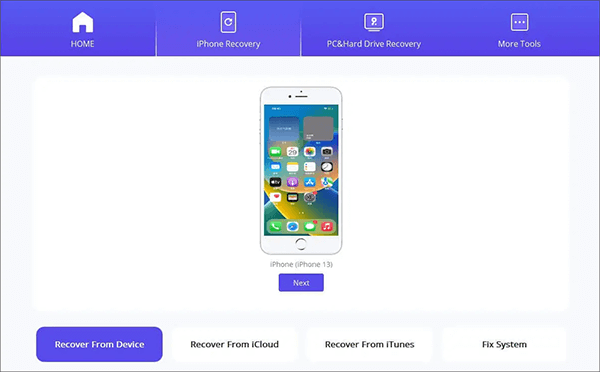
Плюсы:
* Программное обеспечение может похвастаться высокой эффективностью восстановления широкого спектра типов файлов.
* Интерфейс интуитивно понятен и прост в навигации, что позволяет пользователям быстро находить нужный им контент.
* Впечатляющий успех восстановления данных во многом обусловлен надежной поддержкой различных типов файлов.
* iMyFone D-Back также поддерживает восстановление данных из приложений обмена мгновенными сообщениями.
* Вы можете предварительно просмотреть потерянные файлы и выбрать, следует ли восстановить их все или только определенные.
* Возможность восстановления данных с поврежденных или недоступных устройств.
Минусы:
* Цена довольно высокая, и бесплатная версия не включает функции восстановления данных.
iMobie PhoneRescue — это мощная альтернатива DiskDigger iOS , которая не только помогает пользователям восстанавливать потерянные или удалённые данные из резервных копий iPhone, iTunes или iCloud, но и предлагает расширенные функции восстановления системы iOS . iMobie PhoneRescue совместим с последними версиями iOS и устройствами, что делает его идеальным решением для тех, кто ищет инструмент для восстановления данных и восстановления системы.
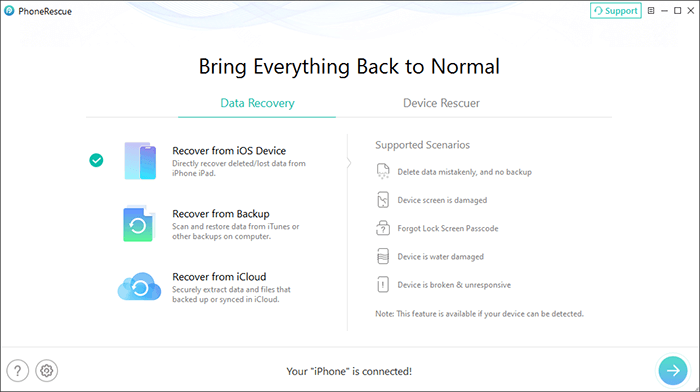
Плюсы:
* Предоставляет четыре режима восстановления, чтобы максимально увеличить шансы на восстановление данных.
* Он может извлекать данные из резервных копий iTunes/iCloud без необходимости подключения iPhone, что делает его идеальным в ситуациях, когда устройство повреждено или утеряно.
* Программное обеспечение обеспечивает высококачественное восстановление, сохраняя оригинальное качество фотографий и видео.
* Вы можете восстановить потерянные данные непосредственно на свое устройство iOS или экспортировать их на компьютер для безопасного резервного копирования.
* Благодаря интуитивно понятному и удобному интерфейсу процесс восстановления прост и понятен.
Минусы:
* Бесплатная пробная версия позволяет протестировать интерфейс и совместимость с устройствами, но имеет ограничения.
* Полная версия стоит дороже других инструментов для восстановления данных, доступных на рынке.
Tenorshare UltData — высокоэффективное и многофункциональное программное обеспечение для восстановления данных iOS , считающееся надежной альтернативой DiskDigger для iOS . Оно поддерживает восстановление данных из различных источников, включая iPhone, iTunes и iCloud.
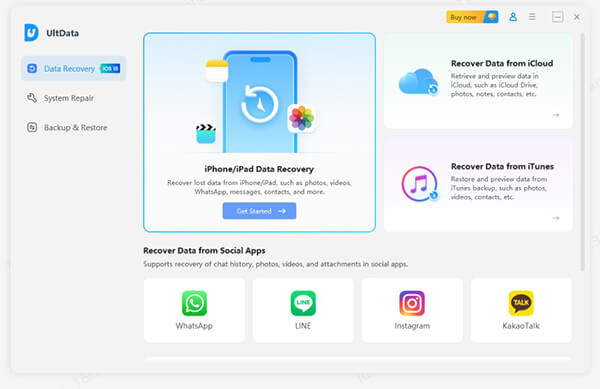
Плюсы:
* Поддержка более 35 типов данных.
* Предлагайте возможности предварительного просмотра данных и выборочного восстановления.
* Восстановление данных из нескольких источников, включая устройство, iTunes и iCloud.
* Простота использования благодаря удобному интерфейсу.
* Совместимо с большинством устройств iOS , включая новейший iPhone 16 и iOS 18/26.
* Высокий процент успешности восстановления — до 98%.
* Включить функцию исправления проблем с системой iOS .
Минусы:
* Бесплатная версия позволяет только сканировать; для восстановления требуется платное обновление.
* Стоимость лицензии относительно высока, и некоторые пользователи считают ее менее доступной.
* Сканирование может занять некоторое время, и некоторые пользователи сообщают о низкой скорости.
Подводя итог, можно сказать, что для пользователей iOS , которым требуется надежное решение для восстановления потерянных или удаленных данных, эти пять инструментов станут отличной альтернативой DiskDigger для iOS . Будь то фотографии, сообщения, контакты или данные приложений, эти инструменты помогут обеспечить безопасное восстановление важной информации. Однако лучший способ защитить ваши данные — регулярно создавать резервные копии iPhone в iCloud или iTunes, чтобы предотвратить потерю данных и сохранить душевное спокойствие.
Статьи по теме:
Как восстановить окончательно удаленные заметки на iPhone с помощью резервной копии/без нее?
2 способа восстановить навсегда удаленные фотографии с iPhone без резервного копирования
Как восстановить данные с заблокированного iPhone с помощью резервной копии или без нее?
Как восстановить сообщения LINE с iPhone с резервной копией/без нее?

 Восстановление iPhone
Восстановление iPhone
 5 лучших альтернатив DiskDigger для iOS для восстановления потерянных данных iPhone
5 лучших альтернатив DiskDigger для iOS для восстановления потерянных данных iPhone





